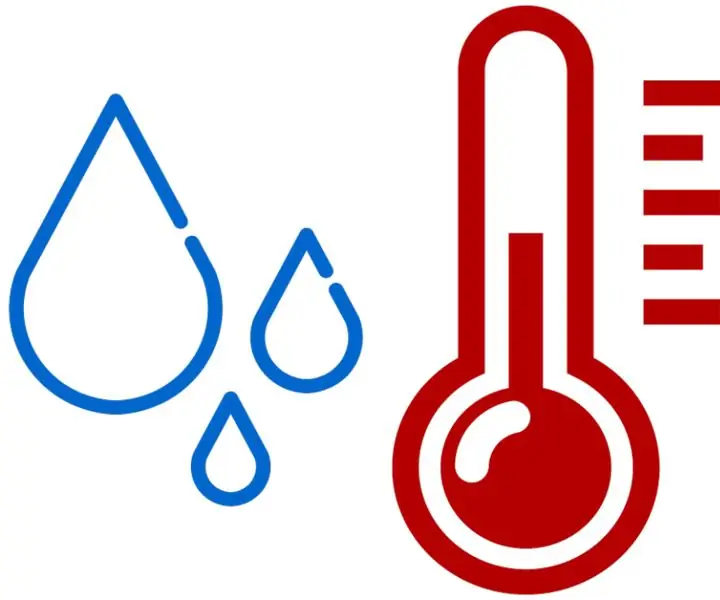
Cuprins:
- Autor John Day [email protected].
- Public 2024-01-30 11:45.
- Modificat ultima dată 2025-01-23 15:04.
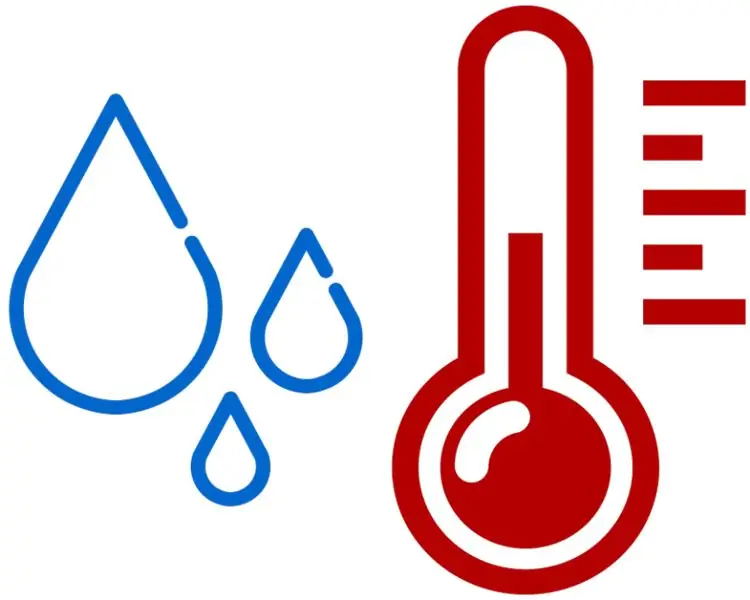
Voor mijn project van het 2de semester NMCT besloot ik een soort weerstation te maken. Mijn device is meer bedoeld voor binnenshuis gebruik. Het meet de temperatuur en luchtvochtigheid van een ruimte, print die uit op 2 lcd displays, en slaat het op in een database op een raspberry Pi. De raspberry pi host op zijn beurt een website die de uitgelezen data uit de database haalt en het zo ook displayt.
Pasul 1: Lista materialelor

1 x Raspberry Pi 3 Model B.
1 x ecran cu senzor DHT11
2 afișaje LCD 1602a
1 x panou de pâine
1 x cablu plat pentru raspi
1 x GPIO T-stuk
1 x 10k potențiometru
cabluri jumper de la mascul la feminin
cabluri jumper de la tată la tată
loctite andere secondelijm
1 x behuizing naar keuze
Pasul 2: Planificați Je Schakeling En Bouw Ze
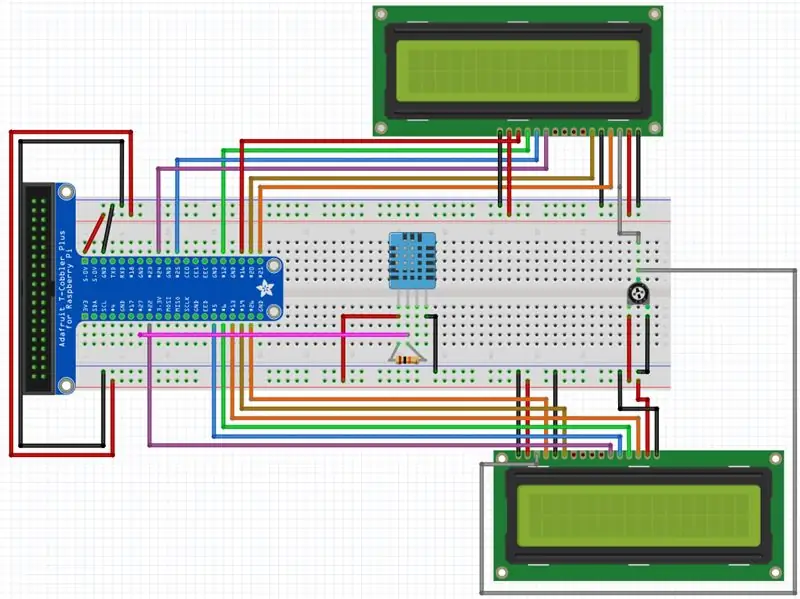
De DHT11 verbinden:
- Verbind de 5V pin aan de 5V
- Verbind de GND pin aan de GND
- Verbind de D4 pin la GPIO pin 27
De 10k potențiometru aansluiten:
- verbind de positieve pool aan 5V
- verbind de negatieve pool aan GND
LCD-urile sunt afișate (2x uitvoeren, 2de keer aan andere GPIO pins):
- verbind de VSS aan de GND
- verbind de VDD aan 5V
- verbind de VO aan de output van je 10k potentiometer
- verbind de RS pin aan GPIO pin 26
- verbind de RW pin aan de GND dit is om uit te lezen van je LCD, dit doen we niet in dit project
- verbind de E pin aan GPIO pin 19
- verbind de D4 pin aan GPIO pin 22
- verbind de D5 pin aan GPIO pin 5
- verbind de D6 pin aan GPIO pin 6
- verbind de D7 pin aan GPIO pin 13
- verbind de A pin aan 5V
- verbind de K pin aan de GND
Pasul 3: Stel Je Raspberry Pi In
Deze link is een simpele manier om een raspberry pi op te zetten:
www.raspberrypi.org/documentation/setup/
Zorg dat je zeker de laatste versie van raspbian stretch geinstalleerd hebt.
Pasul 4: Stel Je MySQdb

We moeten een database kunnen opzetten waar alle ingelezen gegevens worden opgeslagen, zodat iemand ze nadien ook kan bekijken in de website
Om mysqldb te installeren doe:
me @ my-rpi: ~ $ sudo apt update
me @ my-rpi: ~ $ sudo apt install -y python3-venv python3-pip python3-mysqldb mariadb-server uwsgi nginx uwsgi-plugin-python3 rabbitmq-server
Hierna kan je de database starten met
sudo systemctl status mysql
Hierna kan je voor de eerste keer in de database gaan met
sudo mysqldb
Hier maak je eerst gebruikers aan voor je database, en maak je ondertussen ook je schema.
Pasul 5: Installeer Je Flask Services, Zodat Je Een Website Kan Laten Draaien Op Je Pi
Voit de volgende comando's uit:
me @ my-rpi: ~ $ python3 -m pip install --upgrade pip setuptools wheel virtualenv
me @ my-rpi: ~ $ mkdir project1 && cd project1
me @ my-rpi: ~ / project1 $ python3 -m venv --system-site-packages env me @ my-rpi: ~ / project1 $ source env / bin / activate (env) me @ my-rpi: ~ / project1 $ python -m pip install mysql-connector-python argon2-cffi Flask Flask-HTTPAuth Flask-MySQL mysql-connector-python passlib celery
Pasul 6: De Cod
Toate proiectele care au fost proiectate, toate acestea și alte active se revendică în depozitul github volgende:
github.com/NMCT-S2-Project-I/project-i-sti…
Recomandat:
Monitor de temperatură, umiditate - Arduino Mega + Ethernet W5100: 5 pași

Monitor de temperatură, umiditate - Arduino Mega + Ethernet W5100: modulul 1 - FLAT - hardware: Arduino Mega 2560 Wiznet W5100 Ethernet shield 8x DS18B20 senzor de temperatură pe magistrala OneWire - împărțit în 4 autobuze OneWire (2,4,1,1) 2x temperatură digitală și senzor de umiditate DHT22 (AM2302) 1x temperatură și umiditate
Contor de umiditate solară solară cu ESP8266: 10 pași (cu imagini)

Contor de umiditate solară solară cu ESP8266: În acest instructabil, realizăm un monitor de umiditate a solului alimentat cu energie solară. Folosește un microcontroler wifi ESP8266 care rulează cod de consum redus și totul este rezistent la apă, astfel încât să poată fi lăsat afară. Puteți urma exact această rețetă sau puteți lua din ea
BLE ușor de putere foarte mică în Arduino Partea 2 - Monitor de temperatură / umiditate - Rev. 3: 7 pași

BLE ușor de putere foarte mică în Arduino Partea 2 - Monitor de temperatură / umiditate - Rev. 3: Actualizare: 23 noiembrie 2020 - Prima înlocuire a 2 baterii AAA începând cu 15 ianuarie 2019, adică 22 de luni pentru 2xAAA alcaline Actualizare: 7 aprilie 2019 - Rev. 3 din lp_BLE_TempHumidity, adaugă graficele de dată / oră, utilizând pfodApp V3.0.362 + și limitarea automată a
Automatizarea unei sere cu LoRa! (Partea 1) -- Senzori (temperatură, umiditate, umiditate a solului): 5 pași

Automatizarea unei sere cu LoRa! (Partea 1) || Senzori (temperatură, umiditate, umiditate a solului): În acest proiect vă voi arăta cum am automatizat o seră. Asta înseamnă că vă voi arăta cum am construit sera și cum am conectat electronica de putere și automatizare. De asemenea, vă voi arăta cum să programați o placă Arduino care utilizează L
Monitor de umiditate fără fir (ESP8266 + senzor de umiditate): 5 pași

Monitor de umiditate fără fir (ESP8266 + senzor de umiditate): Cumpăr pătrunjel în oală, iar cea mai mare parte a zilei, solul era uscat. Deci, decid să fac acest proiect, despre detectarea umezelii solului în oală cu pătrunjel, pentru a verifica, când am nevoie să turn sol cu apă. Cred că acest senzor (senzor capacitiv de umiditate v1.2) este bun pentru că
